为什么steam打不开了
更新时间:2024-04-24 13:44:07作者:xiaoliu
很多玩家在使用Steam时可能会遇到打不开或者闪退的情况,这给游戏爱好者们带来了很大的困扰,造成Steam打不开或者闪退的原因可能有很多,比如网络连接问题、软件冲突、系统错误等。在面对这种情况时,玩家们可以尝试一些解决方法,比如检查网络连接、升级软件、更新系统等。只要找到问题的根源并采取正确的解决方法,相信很快就能够解决Steam打不开或者闪退的困扰。
具体方法:
1.首先在电脑中,鼠标右键点击下面的【任务栏】,如图所示。

2.然后在弹出来的选项,点击【启动任务管理器】选项,如图所示。
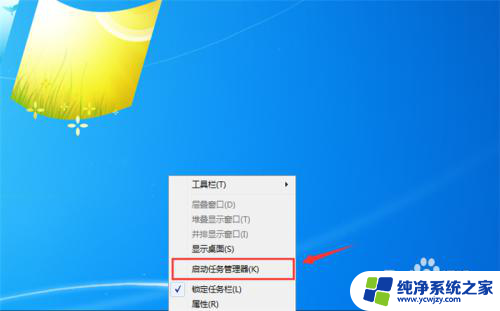
3.然后在打开的任务管理器中,点击上面的【进程】选项,如图所示。
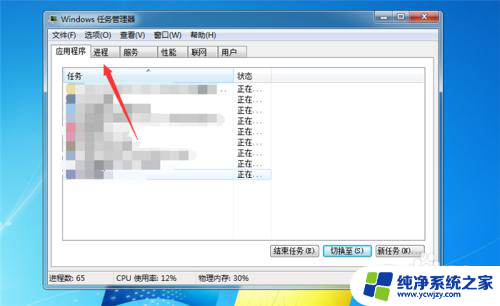
4.然后在里面找到steam相关的进程,鼠标右键点击一下。如图所示。
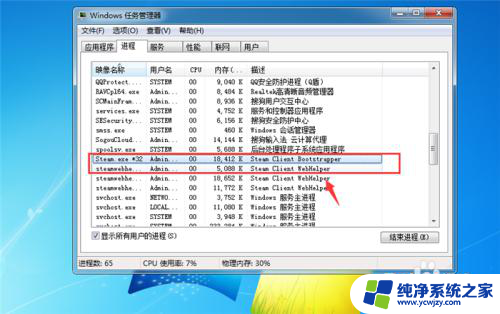
5.然后在弹出来的选项,点击【结束进程】。将steam相关的进程结束,如图所示。
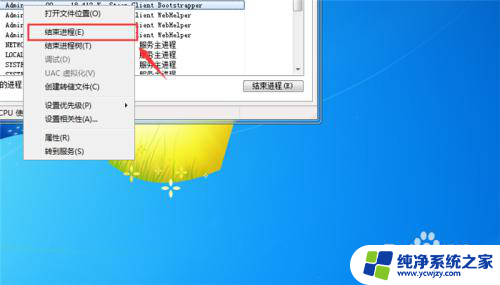
6.然后我们在桌面双击steam图标,将其打开,如图所示。

7.最后就可以成功打开steam,如图所示。
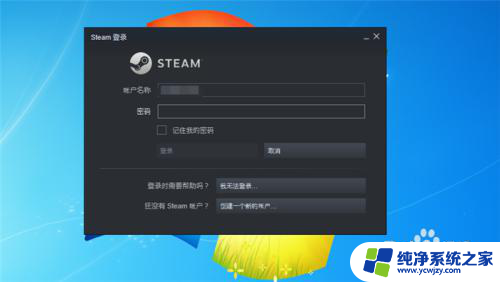
8.总结
1、在电脑中,鼠标右键点击下面的【任务栏】
2、点击【启动任务管理器】选项
3、在打开的任务管理器中,点击上面的【进程】选项
4、找到steam相关的进程,鼠标右键点击一下
5、点击【结束进程】
6、在桌面双击steam图标,将其打开
7、成功打开steam
以上就是为什么无法打开Steam的全部内容,如果您遇到这种情况,不妨尝试以上方法来解决,希望对大家有所帮助。
- 上一篇: 手机如何通过usb连接让电脑上网
- 下一篇: 台式电脑能连接没vga电视机吗
为什么steam打不开了相关教程
- 为什么打开不了文件 电脑上文件打不开的解决方法
- 电脑为什么打开不了文件 电脑上的文件打不开怎么解决
- 为什么word打不开了 word打不开的原因和解决方法
- 打印机忽然打印不了了为什么 打印机突然不工作怎么办
- 笔记本键盘打不了字了什么原因 为什么键盘无法打出字
- 电视为什么进入不了主页 创维智能电视打不开主页怎么办
- steam为什么连不上网
- word打不上字是什么原因 WORD为什么无法打字了
- wps为什么打开后里面的内容全不见了 wps打开后内容不见了怎么办
- wps为什么打不开表格 wps表格打不开怎么办
- 如何删除桌面上的小艺建议
- 为什么连接不上airpods
- 小米平板怎么连接电容笔
- 如何看电脑是百兆网卡还是千兆网卡
- 省电模式关闭
- 电脑右下角字体图标不见了
电脑教程推荐
win10系统推荐